Как да инсталирате и конфигурирате Apache в Ubuntu
Ако възнамерявате да настроите уеб сървър (или стрийминг сървър) във вашата Ubuntu машина, apache е важен модул, който трябва да инсталирате. В този урок ще ви покажем как да инсталирате и конфигурирате apache за вашия Ubuntu.
Забележка : Ако искате просто да имате бърза настройка на LAMP сървъра, следвайте ръководството тук.
Инсталиране на Apache
Получаването на Apache на вашата Ubuntu машина е лесно. С помощта на Synaptic Package Manager, софтуерен център на Ubuntu, търсете и инсталирайте модула " apache2 ". Друга възможност е да отворите терминал и да въведете следната команда:
sudo apt-get инсталирате apache2
След като инсталацията завърши, отворете браузъра и отидете на URL " http: // localhost ". Ако видите думата " Работи! ", Тогава инсталирането на Apache е успешно.
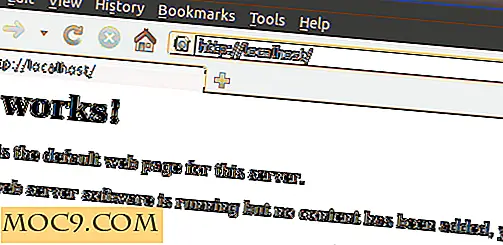
Конфигуриране на Apache
Стартирайте, спрете и рестартирайте Apache
След като инсталирате Apache, той ще бъде добавен към списъка init.d и ще стартира автоматично при всяко стартиране на компютъра. Следните команди ви позволяват да стартирате, да рестартирате, да спрете Apache.
sudo /etc/init.d/apache2 старт #start apache sudo /etc/init.d/apache2 стоп #stop apache sudo /etc/init.d/apache2 рестартиране #restart apache
За да предотвратите автоматичното стартиране на Apache при стартиране:
sudo update-rc.d -f apache2 премахнете
За да възстановите Apache обратно в списъка за автоматично стартиране:
sudo update-rc.d apache2 по подразбиране
Забележка : горепосочените команди ще работят само в Debian базирани дистрибуции (включително Ubuntu).
Промяна на папката по подразбиране Localhost
По подразбиране apache ще работи в папката " / var / www ". Това означава, че каквито файлове ще поставите в тази / var / www папка ще се виждат от URL http: // localhost. В някои случаи може да искате "localhost" да сочи към друга папка, вместо да каже / home / user / public_html. Ето как го правите:
Първо, уверете се, че папката / home / damien / public_html съществува. Създайте прост HTML файл, го наречете index.html и го поставете в public_html папката.
Отворете терминал и въведете:
gksu gedit / etc / apache2 / sites-enabled / 000-default
Променете DocumentRoot /var/www в DocumentRoot /home/user/public_html .
промяна да се ,

Запишете и излезте от файла.
Рестартирайте Apache
sudo /etc/init.d/apache2 рестартирайте
Сега в браузъра си презаредете URL http: // localhost . Трябва да видите html файла, който сте поставили в папката public_html.

Конфигуриране на различни сайтове
Горният трик ви позволява да промените операционната папка по подразбиране на Apache, но някои от вас може да не искат да заменят настройките по подразбиране. Друга алтернатива е да създадете няколко сайта и да насочите apache към активния сайт.
Създайте нов файл с настройки за новия си сайт.
sudo cp / etc / apache2 / сайтове-достъпни / default / etc / apache2 / sites-available / site1
След това редактирайте този файл с настройки.
gksu gedit / etc / apache2 / sites-available / site1
Променете DocumentRoot /var/www в DocumentRoot /home/user/public_html .
промяна да се ,
Запишете и излезте от файла.
Деактивирайте настройката по подразбиране и активирайте настройките на site1
sudo a2disite по подразбиране && sudo a2ensite сайт1
И накрая, рестартирайте Apache.
sudo /etc/init.d/apache2 рестартирайте
С този трик можете да създавате няколко конфигурационни файла на сайта, всеки от които сочи към друга папка. След това лесно можете да превключвате между сайтовете с командата a2dissite и a2ensite
Активиране на файла .htaccess
Файлът .htaccess е мощен файл, който може да се използва за управление и персонализиране на поведението на сървър на сайта без редактиране на основния модул Apache. По подразбиране функцията .htaccess е изключена и всички копия на .htaccess файлове са напълно игнорирани. Сървърът дори няма да се опита да прочете .htaccess файлове в файловата система.
За да активирате файла .htaccess, отворете файла с настройки, който сте създали по-рано:
gksu gedit / etc / apache2 / sites-available / site1
Превъртете надолу файла, докато видите част " ". Под този ред на кода, променете AllowOverride None за AllowOverride All .

Запишете и излезте от файла.
Препоръчително е :
1. Инсталирайте LAMP сървъра в Ubuntu
2. Как да инсталирате VLC-Shares в Ubuntu и поточно аудио / видео към Android







